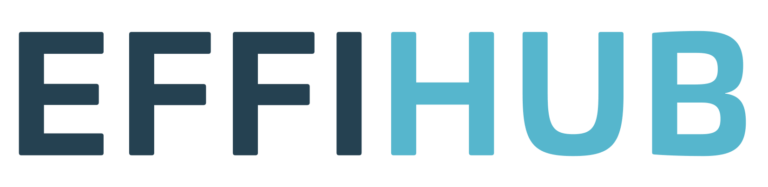Hver oprettet kunde har sin egen detaljeside i Effihub, hvor du får det fulde overblik og kan se alle aktiviteter på kunden.
Der er flere måder at komme til en kundes detaljeside, så lige meget hvor du er i Effihub, vil du altid kunne gå til en kunde med få klik.
Alle steder i Effihub, hvor kundenavnet fremstår i den blå Effihub linkfarve, er det muligt at klikke på kundenavnet og gå til kundens detaljeside.
‘Gå til kunde’ kviklink felt
Øverst i Effihub admin finder du et ‘Gå til kunde’ felt, hvor du kan søge/vælge en kunde og med det samme blive sendt videre til kundens side.
Alle kunder oversigten
Gå til ‘Kunder > Alle kunder’ i oversigten, og find den kunde, du vil se detaljer for. I oversigten kan du klikke på kundenavnet eller vælge ‘Se kunde’ under handlinger. Dette leder dig ind på kundedetaljesiden for den valgte kunde.
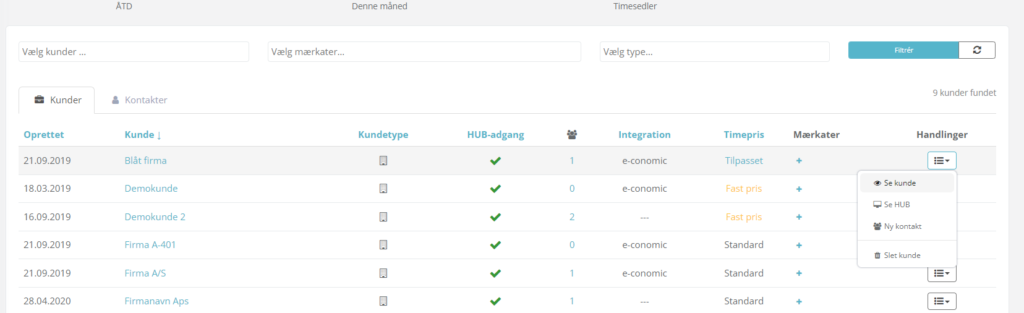
Kundedetaljer siden
Når du er på en kundes detaljeside, har du nogle forskellige faner/menupunkter øverst til højre. Lige under kundenavnet (øverst til venstre) finder du et “Se HUB” link. Klik på det for at “imitere” et login på kundeHUB siden, som det vil se ud, når kunden logger ind (åbner i en ny fane).
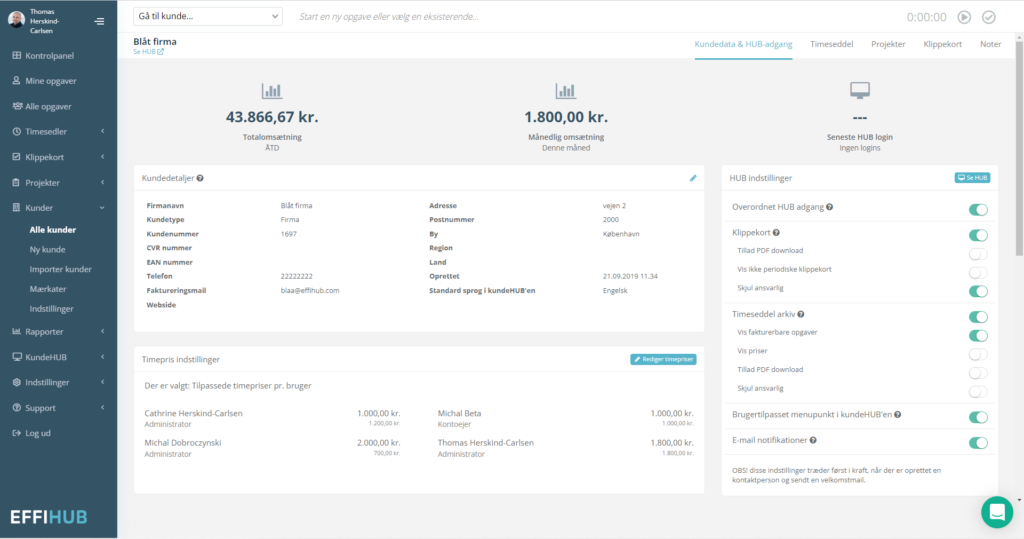
Fane 1: Kundedata & HUB login
På denne fane kan du:
- Se omsætningstal (samlet omsætning for både timeseddel og klippekort)
- Indstille kundens standard timepris (bruges på timeseddelopgaver)
- Se og redigere informationer om kunden (fx adresse og CVR nummer)
- Indstille HUB-adgang og adgang til de forskellige moduler.
- Se og oprette kontaktpersoner (HUB-logins) for virksomhedskunder
- Se fakturaer fra dit regnskabssystem (kræver aktiv integration)
- Tilføje mærkater
- Se seneste team aktiviteter
- Se seneste HUB-logins.
Vil du se, hvordan du giver dine kunder adgang til HUB’en, så klik her.
Kundedetaljesiden ser lidt forskellig ud alt efter, om det er en privatkunde eller en virksomhed.
Fane 2: Timeseddel
Her har du alle timeseddelopgaver for denne kunde, og du kan tilføje nye opgaver/tid.
Øverst har du overblik over fakturérbar tid, omsætning og gennemsnitlig timepris (faktureret tid).
I tabellen med opgaver kan du redigere og slette eksisterende opgaver, registrere nye afsluttede opgaver og fakturere opgaver.
Fane 3: Projekter
Her har du en oversigt over alle de projekter du har oprettet på denne kunde og hvad deres status er (aktive, på hold, afsluttet).
Fane 4: Klippekort
Dette er din oversigt over alle klippekort der er oprettet på kunden. Her kan du registrere klip, oprette nye klippekort, se opgave logs, hente klippekort log som PDF mm.
Fane 5: Noter
Et område hvor du både kan skrive interne noter på kunden, men også har mulighed for at skrive noter eller tilføje andet indhold, som skal være synligt for kunden, når de logger ind i din kundeHUB.
Læs her hvordan du kan tilføje et custom menupunkt i din kundeHUB